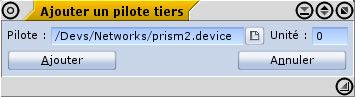Suivez-nous sur X

|
|
|
0,
A,
B,
C,
D,
E,
F,
G,
H,
I,
J,
K,
L,
M,
N,
O,
P,
Q,
R,
S,
T,
U,
V,
W,
X,
Y,
Z,
ALL
|
|
0,
A,
B,
C,
D,
E,
F,
G,
H,
I,
J,
K,
L,
M,
N,
O,
P,
Q,
R,
S,
T,
U,
V,
W,
X,
Y,
Z
|
|
0,
A,
B,
C,
D,
E,
F,
G,
H,
I,
J,
K,
L,
M,
N,
O,
P,
Q,
R,
S,
T,
U,
V,
W,
X,
Y,
Z
|
|
A propos d'Obligement

|
|
David Brunet

|
|
|
|
En pratique : Le Wi-Fi sur MorphOS
(Article écrit par Guillaume Wante - septembre 2006, mis à jour en octobre 2014)
|
|
Introduction
De plus en plus de personnes disposent de plusieurs ordinateurs. Avec l'arrivée massive des routeurs Wi-Fi, les
possesseurs de machines sur MorphOS avaient l'envie légitime de réaliser un réseau local simple et de partager,
entre leurs différents ordinateurs, une liaison Internet sans fil.
1. Le matériel nécessaire
Nous avons besoin des éléments suivants :
- Soit une machine compatible MorphOS avec port PCI.
- Avec carte réseau Wi-Fi PCI compatible listée dans la documentation fournie avec le pilote Prism2 (pour ma part, c'est une carte NetGear MA311).
- Avec une pile TCP/IP installée. Ici nous utiliserons MOSNet
pour MorphOS 1.x et NetStack de MorphOS 2.0+.
- Avec le pilote Wi-Fi Prism2 disponible à l'adresse suivante : aminet.net/driver/net/prism2.lha.
- Soit une machine avec Wi-Fi intégré (eMac G4, iBook G4, PowerBook G4 Aluminium, Mac mini G4, Power Mac G4 modèle FW800 et Power Mac G5)
sous MorphOS 3.6+.
2. Installation matérielle
(si vous avez une machine avec Wi-Fi intégré qui fait partie de la liste citée plus haut, vous pouvez passer directement
à l'étape 5).
Si vous souhaitez ajouter une carte Wi-Fi à votre ordinateur, la procédure est très simple :
- Ouvrir sa machine.
- Installer la carte Wi-Fi sur un port PCI libre.
- Refermer la machine.
- Visser l'antenne derrière la carte Wi-Fi installée.
 Une carte Wi-Fi dans un Pegasos II
Une carte Wi-Fi dans un Pegasos II
3. Configuration pour MorphOS 1.x + carte Wi-Fi en PCI
Décompressez l'archive du pilote Prism2 et démarrez le fichier "Install".
Ensuite, éditez votre user-startup et ajoutez la ligne suivante au début de ce fichier :
|
SetPrism2Defaults SSID NomReseau TEXTKEY xxxxxxxx
|
Ou
|
SetPrism2Defaults SSID NomReseau KEY xxxxxxxx
|
Remplacez "NomReseau" par le nom que vous avez donné à votre réseau sans fil (configurable sur le routeur Wi-Fi).
Si vous avez une clé WEP type ASCII, utilisez "TEXTKEY" suivie de votre chaîne ASCII.
Si vous avez une clé WEP type hexadécimale, utilisez "KEY" suivie de votre clé hexadécimale.
Éditez le fichier "interfaces" présent dans le répertoire "db" de MOSNet.
Remplacez votre ancienne ligne eth0 ou créez une nouvelle ligne eth1 de la façon suivante :
|
Eth0 DEV=DEVS:networks/prism2.device UNIT=0 IP=DHCP UP
|
(dans le cas où vos adresses sont affectées dynamiquement)
Redémarrez à présent votre machine et lancez MOSNet : votre machine est en Wi-Fi !
4. Configuration pour MorphOS 2.0 et supérieur + carte Wi-Fi en PCI
A partir de MorphOS 2.0, une nouvelle pile TCP/IP, nommée NetStack, est incluse au système. Autant l'utiliser pour nous mettre en
Wi-Fi.
Il faut également récupérer et installer Prism2 comme indiqué dans l'étape 3 précédente.
Il faut ensuite aller dans les préférences de MorphOS, sous l'onglet "Network".
En bas de la fenêtre qui s'ouvre, vous appuyez sur le bouton "Ajouter un périphérique...". Une nouvelle fenêtre s'ouvre alors,
permettant de sélectionner le nouveau périphérique logique que vous avez normalement installé dans le répertoire Devs:Network.
Enfin, il vous suffit de valider et de redémarrer pour normalement avoir accès au Wi-Fi.
5. Configuration pour MorphOS 3.6 et supérieur + machine avec Wi-Fi intégré
Depuis MorphOS 3.6, le Wi-Fi intégré de plusieurs machines Mac est directement reconnu.
Il faut aller dans la préférence "Network", cliquer sur "wl0", attendre la liste des réseaux, choisir
son réseau Wi-Fi et appuyer sur "Connecter". Il se peut aussi que l'on vous demande d'entrer votre clé.
Cliquez enfin sur "Sauver". Après, il est préférable de redémarrer la machine. La connexion au Wi-Fi peut-être assez rapide mais
aussi assez lente suivant la configuration de votre routeur (notamment le canal et le mode radio).
Cerise sur le gâteau, vous pouvez activer le module de barre de titre "Wireless" pour vérifier l'état de votre
réseau Wi-Fi. Le module "Wireless" est activable en cliquant avec le bouton droit sur le gadget tout en haut à droite
de l'écran d'Ambient, puis en allant sur "Modules" puis sur "Wireless".
|